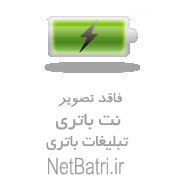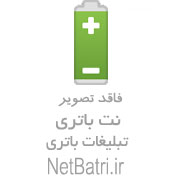- نت باتری
- مرکز مقالات
- چگونه باتری لپتاپ را کالیبره کنیم
چگونه باتری لپتاپ را کالیبره کنیم
خلاصه
1404/04/09
کالیبره کردن باتری لپتاپ به سیستمعامل کمک میکند تا میزان شارژ باتری را به درستی تشخیص دهد و از خاموش شدن ناگهانی لپتاپ جلوگیری کند. در اینجا روشهای مختلف کالیبره کردن باتر
کالیبره کردن باتری لپتاپ به سیستمعامل کمک میکند تا میزان شارژ باتری را به درستی تشخیص دهد و از خاموش شدن ناگهانی لپتاپ جلوگیری کند. در اینجا روشهای مختلف کالیبره کردن باتری لپتاپ آورده شده است:
**چرا باید باتری لپتاپ را کالیبره کرد؟**
* **افزایش دقت نمایش درصد باتری:** با گذشت زمان، سیستمعامل ممکن است نتواند میزان دقیق شارژ باتری را نشان دهد. کالیبره کردن این مشکل را برطرف میکند.
* **جلوگیری از خاموش شدن ناگهانی:** زمانی که باتری درست کالیبره نشده باشد، ممکن است لپتاپ قبل از اینکه باتری واقعاً خالی شود، خاموش شود.
* **بهبود عملکرد باتری:** کالیبره کردن به حفظ سلامت و طول عمر باتری کمک میکند.
**روشهای کالیبره کردن باتری لپتاپ:**
**1. روش دستی (توصیه شده):**
این روش معمولاً بهترین و دقیقترین راه برای کالیبره کردن باتری است و برای اکثر لپتاپها کار میکند.
* **مرحله 1: شارژ کامل باتری:** لپتاپ را به برق وصل کنید و صبر کنید تا باتری به طور کامل (100%) شارژ شود. بعد از رسیدن به 100%، اجازه دهید یک تا دو ساعت دیگر به شارژ متصل بماند.
* **مرحله 2: تخلیه کامل باتری:** لپتاپ را از برق جدا کنید و از آن استفاده کنید تا باتری کاملاً خالی شود و لپتاپ خاموش شود. **نکته مهم:** تنظیمات زیر را قبل از جدا کردن لپتاپ از برق اعمال کنید:
* **تنظیمات مربوط به خواب (Sleep) و هایبرنیت (Hibernate):** این تنظیمات را غیرفعال کنید تا لپتاپ در حین تخلیه باتری به حالت خواب یا هایبرنیت نرود. میتوانید این تنظیمات را در قسمت Power Options در Control Panel ویندوز پیدا کنید.
* **تنظیمات نور صفحه نمایش:** نور صفحه نمایش را در بالاترین حد ممکن قرار دهید تا باتری سریعتر خالی شود.
* **برنامههای سنگین:** در حین تخلیه باتری، برنامههای سنگین مانند بازیها یا نرمافزارهای ویرایش ویدیو را اجرا کنید تا فرآیند تخلیه سریعتر شود.
* **مرحله 3: استراحت باتری:** بعد از خاموش شدن لپتاپ، حداقل 5 ساعت (یا ترجیحاً یک شب) صبر کنید. این کار به باتری اجازه میدهد تا به طور کامل تخلیه شود.
* **مرحله 4: شارژ کامل دوباره:** لپتاپ را دوباره به برق وصل کنید و اجازه دهید باتری به طور کامل (100%) شارژ شود.
**2. استفاده از نرمافزارهای کالیبراسیون:**
برخی از تولیدکنندگان لپتاپ نرمافزارهای اختصاصی برای کالیبره کردن باتری ارائه میدهند. اگر لپتاپ شما چنین نرمافزاری دارد، میتوانید از آن استفاده کنید. همچنین، نرمافزارهای جانبی مانند BatteryCare نیز وجود دارند که میتوانند به شما در کالیبره کردن و مدیریت باتری کمک کنند.
**3. تنظیمات BIOS/UEFI:**
در برخی از لپتاپها، گزینهای برای کالیبره کردن باتری در تنظیمات BIOS/UEFI وجود دارد. برای دسترسی به BIOS/UEFI، معمولاً باید در هنگام روشن کردن لپتاپ یک کلید خاص (مانند Delete، F2، F12 یا Esc) را فشار دهید. بعد از ورود به BIOS/UEFI، به دنبال گزینهای مانند "Battery Calibration" یا "Battery Refresh" بگردید.
**نکات مهم:**
* **تکرار کالیبراسیون:** کالیبره کردن باتری را هر 2-3 ماه یکبار تکرار کنید تا دقت نمایش درصد باتری حفظ شود.
* **اجتناب از تخلیه کامل مکرر:** سعی کنید از تخلیه کامل باتری به طور مکرر خودداری کنید، زیرا این کار میتواند به طول عمر باتری آسیب برساند.
* **نگهداری باتری در دمای مناسب:** دمای بالا میتواند به باتری آسیب برساند. سعی کنید لپتاپ را در دمای مناسب نگهداری کنید.
* **بهروزرسانی درایورها و سیستمعامل:** مطمئن شوید که درایورهای باتری و سیستمعامل شما بهروز هستند.
* **باتریهای لیتیوم یونی:** روشهای کالیبره کردن معمولاً برای باتریهای لیتیوم یونی (Li-ion) و لیتیوم پلیمری (Li-Poly) که در اکثر لپتاپهای مدرن استفاده میشوند، مناسب هستند.
**اگر مشکل همچنان ادامه دارد:**
اگر بعد از کالیبره کردن، مشکل نمایش درصد باتری یا خاموش شدن ناگهانی لپتاپ همچنان ادامه دارد، ممکن است باتری شما دچار مشکل سختافزاری شده باشد و نیاز به تعویض داشته باشد. در این صورت، بهتر است با یک تعمیرکار متخصص مشورت کنید.
**چرا باید باتری لپتاپ را کالیبره کرد؟**
* **افزایش دقت نمایش درصد باتری:** با گذشت زمان، سیستمعامل ممکن است نتواند میزان دقیق شارژ باتری را نشان دهد. کالیبره کردن این مشکل را برطرف میکند.
* **جلوگیری از خاموش شدن ناگهانی:** زمانی که باتری درست کالیبره نشده باشد، ممکن است لپتاپ قبل از اینکه باتری واقعاً خالی شود، خاموش شود.
* **بهبود عملکرد باتری:** کالیبره کردن به حفظ سلامت و طول عمر باتری کمک میکند.
**روشهای کالیبره کردن باتری لپتاپ:**
**1. روش دستی (توصیه شده):**
این روش معمولاً بهترین و دقیقترین راه برای کالیبره کردن باتری است و برای اکثر لپتاپها کار میکند.
* **مرحله 1: شارژ کامل باتری:** لپتاپ را به برق وصل کنید و صبر کنید تا باتری به طور کامل (100%) شارژ شود. بعد از رسیدن به 100%، اجازه دهید یک تا دو ساعت دیگر به شارژ متصل بماند.
* **مرحله 2: تخلیه کامل باتری:** لپتاپ را از برق جدا کنید و از آن استفاده کنید تا باتری کاملاً خالی شود و لپتاپ خاموش شود. **نکته مهم:** تنظیمات زیر را قبل از جدا کردن لپتاپ از برق اعمال کنید:
* **تنظیمات مربوط به خواب (Sleep) و هایبرنیت (Hibernate):** این تنظیمات را غیرفعال کنید تا لپتاپ در حین تخلیه باتری به حالت خواب یا هایبرنیت نرود. میتوانید این تنظیمات را در قسمت Power Options در Control Panel ویندوز پیدا کنید.
* **تنظیمات نور صفحه نمایش:** نور صفحه نمایش را در بالاترین حد ممکن قرار دهید تا باتری سریعتر خالی شود.
* **برنامههای سنگین:** در حین تخلیه باتری، برنامههای سنگین مانند بازیها یا نرمافزارهای ویرایش ویدیو را اجرا کنید تا فرآیند تخلیه سریعتر شود.
* **مرحله 3: استراحت باتری:** بعد از خاموش شدن لپتاپ، حداقل 5 ساعت (یا ترجیحاً یک شب) صبر کنید. این کار به باتری اجازه میدهد تا به طور کامل تخلیه شود.
* **مرحله 4: شارژ کامل دوباره:** لپتاپ را دوباره به برق وصل کنید و اجازه دهید باتری به طور کامل (100%) شارژ شود.
**2. استفاده از نرمافزارهای کالیبراسیون:**
برخی از تولیدکنندگان لپتاپ نرمافزارهای اختصاصی برای کالیبره کردن باتری ارائه میدهند. اگر لپتاپ شما چنین نرمافزاری دارد، میتوانید از آن استفاده کنید. همچنین، نرمافزارهای جانبی مانند BatteryCare نیز وجود دارند که میتوانند به شما در کالیبره کردن و مدیریت باتری کمک کنند.
**3. تنظیمات BIOS/UEFI:**
در برخی از لپتاپها، گزینهای برای کالیبره کردن باتری در تنظیمات BIOS/UEFI وجود دارد. برای دسترسی به BIOS/UEFI، معمولاً باید در هنگام روشن کردن لپتاپ یک کلید خاص (مانند Delete، F2، F12 یا Esc) را فشار دهید. بعد از ورود به BIOS/UEFI، به دنبال گزینهای مانند "Battery Calibration" یا "Battery Refresh" بگردید.
**نکات مهم:**
* **تکرار کالیبراسیون:** کالیبره کردن باتری را هر 2-3 ماه یکبار تکرار کنید تا دقت نمایش درصد باتری حفظ شود.
* **اجتناب از تخلیه کامل مکرر:** سعی کنید از تخلیه کامل باتری به طور مکرر خودداری کنید، زیرا این کار میتواند به طول عمر باتری آسیب برساند.
* **نگهداری باتری در دمای مناسب:** دمای بالا میتواند به باتری آسیب برساند. سعی کنید لپتاپ را در دمای مناسب نگهداری کنید.
* **بهروزرسانی درایورها و سیستمعامل:** مطمئن شوید که درایورهای باتری و سیستمعامل شما بهروز هستند.
* **باتریهای لیتیوم یونی:** روشهای کالیبره کردن معمولاً برای باتریهای لیتیوم یونی (Li-ion) و لیتیوم پلیمری (Li-Poly) که در اکثر لپتاپهای مدرن استفاده میشوند، مناسب هستند.
**اگر مشکل همچنان ادامه دارد:**
اگر بعد از کالیبره کردن، مشکل نمایش درصد باتری یا خاموش شدن ناگهانی لپتاپ همچنان ادامه دارد، ممکن است باتری شما دچار مشکل سختافزاری شده باشد و نیاز به تعویض داشته باشد. در این صورت، بهتر است با یک تعمیرکار متخصص مشورت کنید.
معرفی فروشنده ها به ترتیب ستاره در سایت نت باتری
اگر شما هم تمایل دارید محصولات مرتبط با باتری خود را تبلیغ کنید برای شروع روی دکمه درج آگهی و نام شما در این صفحه در سایت «نت باتری» ثبت نام نموده و سپس خودتان را معرفی کنید.
تلفن فروشنده ها به ترتیب ستاره در سایت نت باتری
سایر مطالب آموزشی سایت نت باتری :
- بهترین برند باتری خودرو در ایران چیست
- آیا تعویض مکرر باتری به خودرو آسیب میزند
- چگونه باتری ماشین را شارژ کنیم
- آیا گرما به باتری آسیب میزند
- باتری در دستگاههای پزشکی چگونه کار میکند
- باتری UPS چیست و چه کاربردی دارد
- آیا میتوان باتری خورشیدی را برای خودرو استفاده کرد
- فرق بین باتری AGM و EFB چیست
- آیا باتری موبایل در یخچال سالم میماند
- چگونه بفهمیم دینام به درستی باتری را شارژ میکند
- باتری ژلهای چیست و چه کاربردی دارد